Cómo crear una encuesta interactiva en WordPress (paso a paso)
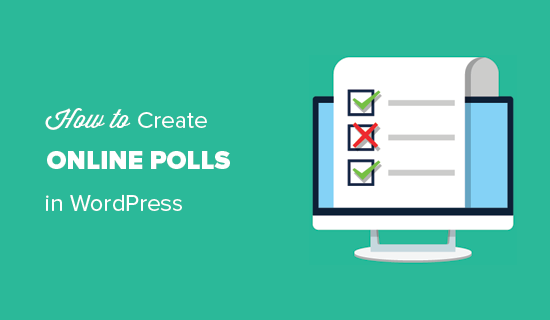
¿Quieres hacer una encuesta en línea en tu sitio de WordPress? Las encuestas son una forma interactiva de atraer a su audiencia, mientras que obtienen información útil de ellos. En este artículo, le mostraremos cómo crear y agregar fácilmente una encuesta en su sitio web de WordPress.
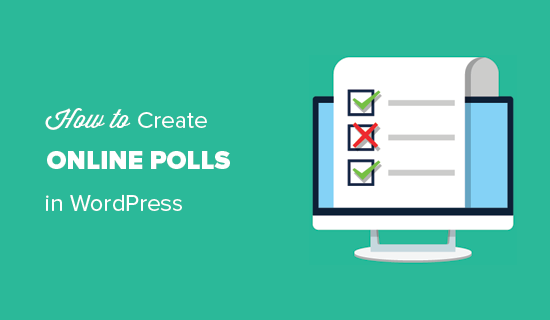
Qué herramienta elegir para agregar una encuesta en WordPress?
Hay un montón de complementos de WordPress y herramientas en línea que le permiten incrustar encuestas en su sitio de WordPress. Muchos de ellos requieren que crees una cuenta, algunos almacenan datos en sus propios servidores y otros tienen una experiencia de usuario terrible.
Si está buscando una buena experiencia de usuario, con control total sobre los datos de la encuesta, entonces necesitará WPForms. Es el mejor complemento del creador de formularios de WordPress y su plan profesional incluye encuestas poderosas y complementos de encuestas.
Con WPForms, podrás hacer lo siguiente:
- Crear encuestas en WordPress utilizando un generador de formulario de arrastrar y soltar
- Reúna los resultados de la encuesta en sus propios sitios web
- Mostrar votos cuentan cuando el usuario envía su voto
- Mostrar encuesta en cualquier lugar en su sitio web
- Muestra los resultados de las encuestas en cualquier lugar de tu sitio web.
Dicho esto, echemos un vistazo a cómo crear fácilmente encuestas en línea en WordPress usando WPForms.
Revelación: WPForms es creado por el mismo equipo detrás de WPBeginner. Es uno de nuestros complementos premium de WordPress..
Creación de encuestas en línea en WordPress
Lo primero que debes hacer es instalar y activar el complemento WPForms. Para obtener más detalles, consulte nuestra guía paso a paso sobre cómo instalar un complemento de WordPress.
El complemento de encuestas y sondeos de WPForms es parte de su plan Pro que tendrá que comprar. Los usuarios de WPBeginner obtienen un 10% de descuento adicional al usar el código de cupón de WPForms: WPB10.
Tras la activación, debe visitar el WPForms »Configuraciones Página para ingresar su clave de licencia. Puede encontrar esta información en su cuenta de WPForms..

A continuación, tienes que visitar WPForms »Complementos Página y desplácese hacia abajo hasta el complemento Encuestas y encuestas. Continúa y haz clic en el botón Instalar complemento. Una vez instalado, debe hacer clic en el botón 'Activar' para comenzar a usar el complemento.

Ahora estás listo para crear una encuesta en línea.
Puedes empezar por ir a WPForms »Añadir Nuevo página para crear un nuevo formulario. Esto lanzará la interfaz del creador de formularios de arrastrar y soltar de WPForms..

Primero debe proporcionar un título para su formulario de encuesta y luego hacer clic en la plantilla Formulario de encuesta.
Esto cargará una plantilla de formulario de encuesta prefabricada con campos de ejemplo ya agregados al formulario.

Puede simplemente apuntar y hacer clic para editar cualquier campo, reorganizarlos con arrastrar y soltar, o eliminarlos. También puede agregar nuevos campos de formulario desde la columna izquierda.
Los resultados de la encuesta se pueden recopilar y mostrar para cualquiera de los siguientes tipos de campo:
- Desplegable
- Casillas de verificación
- Opción multiple
A continuación, debe hacer clic en el botón de configuración del menú de la izquierda y luego hacer clic en la pestaña Encuestas y sondeos. Aquí puede habilitar o deshabilitar los resultados de la encuesta.
De forma predeterminada, la plantilla de sondeo de WPForms mostrará los resultados de la encuesta a los usuarios después de enviar su voto. Si desactiva esta opción, los usuarios no verán los resultados de la encuesta.
En su lugar, puede mostrar a los usuarios un mensaje personalizado o redirigirlos a otra página o URL. Puede configurar los ajustes de confirmación haciendo clic en la pestaña 'Confirmación'.

Una vez que haya creado el formulario de encuesta, siga adelante y haga clic en el botón Guardar para almacenar la configuración de su formulario. Ahora puede hacer clic en el botón Cerrar para salir del creador de formularios.
Agregar la encuesta a su sitio web de WordPress
WPForms hace que sea muy fácil agregar su encuesta en línea en cualquier lugar de su sitio web, incluyendo publicaciones, páginas, tipos de publicaciones personalizadas y widgets de barra lateral.
Simplemente edite la publicación, la página o el tipo de publicación donde desea agregar la encuesta. En la pantalla de edición posterior, haga clic en el botón 'Agregar formulario'.

Se abrirá una ventana emergente donde puede seleccionar el formulario de encuesta que creó anteriormente y hacer clic en el botón Insertar formulario para continuar..
Ahora verá el shortcode del formulario agregado en el editor de publicaciones..
Puede guardar o publicar su publicación / página y visitar su sitio web para ver su encuesta en acción.

También puede agregar su encuesta a una barra lateral o área lista para widgets. Para hacer eso, tienes que ir a Apariencia »Widgets página y arrastre el widget WPForms a una barra lateral donde desea mostrar la encuesta.

En la configuración del widget, debe seleccionar el formulario de encuesta que creó anteriormente. También puede proporcionar un título para el widget, así como mostrar el nombre y la descripción del formulario.
No olvide hacer clic en el botón Guardar para almacenar la configuración de su widget. Ahora puede visitar su sitio web para ver su encuesta en línea en una barra lateral u otra área lista para usar con widgets.

Viendo los resultados de la encuesta en vivo
Si ha habilitado los resultados de la encuesta, sus usuarios verán los resultados después de enviar su voto..

También puede ver los resultados de la encuesta en cualquier momento sin enviar un voto. Simplemente visitar WPForms »Todas las formas Página y haga clic en el enlace 'Resultados de la encuesta' debajo de su formulario de encuesta.

Esto lo llevará a la página de resultados de la encuesta, donde verá las respuestas de la encuesta en un cuadro interactivo. Puede cambiar el tipo de cargo y exportar los resultados en JPEG, PDF y formatos de impresión.

Insertar resultados de encuesta en cualquier lugar en WordPress
WPForms también le permite incrustar fácilmente los resultados de su encuesta en línea en cualquier lugar de su sitio web. Esto es particularmente útil si ha desactivado los resultados de la encuesta y desea compartirlos más tarde..
Aquí es cómo incrustar los resultados de la encuesta en WordPress.
Primero deberá averiguar la ID de su formulario de encuesta. Puedes hacer esto yendo a WPForms »Todas las formas Página y buscando el shortcode junto a su formulario de encuesta.

En el código corto, encontrará el número de identificación de su encuesta. Por ejemplo, el ID de nuestra encuesta de prueba es 171 como se muestra en la captura de pantalla anterior.
A continuación, debe averiguar el ID de campo. Este es el campo en el formulario en el que desea mostrar los resultados..
Simplemente edite su formulario de encuesta y haga clic en el campo de encuesta. Encontrará la identificación del campo en la columna izquierda..

Ahora que tiene los dos ID necesarios, puede continuar y agregar el código de acceso de los resultados de la encuesta de esta manera:
No olvide reemplazar los valores de ID de formulario e ID de campo por los suyos. Puede utilizar este código abreviado en las publicaciones de WordPress, las páginas y el widget de texto..
Esperamos que este artículo te haya ayudado a crear una encuesta en línea en WordPress. También puede consultar nuestra guía sobre cómo utilizar el formulario de contacto para aumentar su lista de correo electrónico en WordPress.
Si le ha gustado este artículo, suscríbase a nuestros tutoriales en video del Canal de YouTube para WordPress. También puedes encontrarnos en Twitter y Facebook..


